Ako pridať SharePoint do Prieskumníka súborov v systéme Windows
SharePoint je jedným z najlepších spolupracujúcichplatformy, ktoré sa používajú pre celý rad aktivít, ako je ukladanie dokumentov, komunikácia, výmena údajov, blogovanie, webové stránky atď. Ak chcete veci zjednodušiť, môžete do systému Windows Explorer File Explorer pridať SharePoint. Ukážem vám ako.
Všeobecne je potrebné nahrávať alebo presúvať súborySharePoint prostredníctvom aplikácie Office alebo webovej služby. To však nemusí byť výhodné pre každého používateľa. V týchto prípadoch môžete rýchlo otvoriť aplikáciu SharePoint pomocou Prieskumníka súborov a presunúť alebo skopírovať do nej svoje dokumenty a ďalšie súbory a priečinky.
Aj keď proces otvárania knižnice SharePoint v programe Prieskumník je pomerne jednoduchý, nie je také ľahké nájsť možnosti, ktoré vám to umožnia. Špeciálne pre začiatočníkov.
Takže, bez ďalšieho upovedomenia, dovoľte mi ukázať, že môžete dočasne alebo natrvalo pridať SharePoint do Prieskumníka súborov.
Skoč do:
Krok na pridanie SharePoint do Prieskumníka súborov
Existuje niekoľko spôsobov, ako môžete pridať SharePoint vo Windows. Ukážem dočasné aj trvalé spôsoby. Použite metódu podľa vašich potrieb.
Dočasná metóda
Dočasná metóda je užitočná, ak chceteotvoriť SharePoint v Prieskumníkovi súborov a presúvať alebo kopírovať súbory z a do. Po zatvorení priečinka SharePoint sa stratí. To znamená, že to nebude trvať na vašom pevnom disku. Vždy, keď chcete získať prístup k službe SharePoint, musíte pripojenie obnoviť znova. Táto metóda je užitočná, ak nepoužívate vlastný počítač.
1. V programe Internet Explorer otvorte službu SharePoint. Áno, na to musíte používať Internet Explorer. Hlavne preto, že táto funkcia používa ovládací prvok ActiveX. Žiadny iný prehliadač ako Internet Explorer nepodporuje túto starú technológiu.
Toto bude fungovať iba v prípade, že používate program Internet Explorer 10 alebo Internet Explorer 11. Pokiaľ nepoužívate starodávny systém, nemusíte sa obávať tejto požiadavky.
2. Teraz prejdite do knižnice SharePoint, ktorú chcete otvoriť v programe Prieskumník. Ďalej kliknite na rozbaľovaciu ponuku Všetky dokumenty a vyberte možnosť Zobraziť v prieskumníkovi.
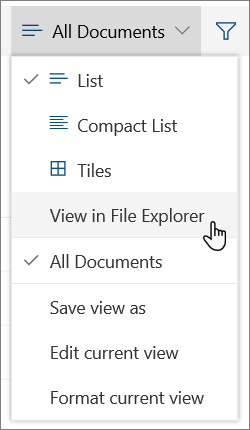
3. To je všetko. Akonáhle kliknete na voľbu, cieľová knižnica SharePoint sa otvorí v Prieskumníkovi súborov. Odtiaľto môžete presúvať, kopírovať alebo upravovať požadované súbory a priečinky.
Ako som už povedal, otvorený priečinok služby SharePoint je dočasný. To znamená, že po zatvorení priečinka sa priečinok automaticky odstráni z vášho systému.
Poznámka: Ak používate staršie verzie služby SharePoint s rozhraním Pás kariet, musíte prejsť na kartu Knižnica a kliknúť na možnosť Otvoriť pomocou Prieskumníka.
Stála metóda
Ak chcete získať prístup k svojej knižnici služby SharePointz Prieskumníka súborov kedykoľvek budete chcieť, potom je táto metóda perfektná. Musíte iba pridať SharePoint ako sieťovú jednotku v Prieskumníkovi súborov. Nezabudnite, že musíte podľa potreby overiť alebo opätovne overiť totožnosť.
1. Najskôr otvorte SharePoint v programe Internet Explorer a prejdite na stránku Dokumenty.
2. Teraz kliknite na panel s adresou, vyberte URL až do názvu dokumentu a skopírujte URL stlačením Ctrl + C. Jednoducho povedané, môžete ignorovať časť „.aspx“.

3. Teraz otvorte program Prieskumník a vyberte možnosť „Počítač → Pripojiť sieťovú jednotku“.

4. V sprievodcovi vyberte z rozbaľovacej ponuky písmeno jednotky, ktorú chcete priradiť, do prázdneho poľa zadajte adresu URL a kliknite na tlačidlo „Dokončiť“.
Poznámka: Pri prvom otvorení mapovanej jednotky SharePoint sa môže zobraziť výzva na autentifikáciu. Získate tak prístup do knižnice.

To je všetko. Knižnica služby SharePoint je v Prieskumníkovi súborov mapovaná ako sieťová jednotka. Odteraz k nemu môžete pristupovať ako k akémukoľvek inému priečinku alebo jednotke. Samozrejme, pokiaľ máte aktívne pripojenie k internetu, môžete v ňom spravovať súbory a priečinky bez akýchkoľvek problémov.
To je všetko. Je to také jednoduché pridať SharePoint do File Explorer vo Windows.
Dúfam, že to pomôže. Ak ste zaseknutí alebo potrebujete pomoc, komentár nižšie a pokúsim sa pomôcť čo najviac.
Ak sa vám tento článok páči, prečítajte si, ako pridať jednotku FTP do programu Prieskumník v systéme Windows.